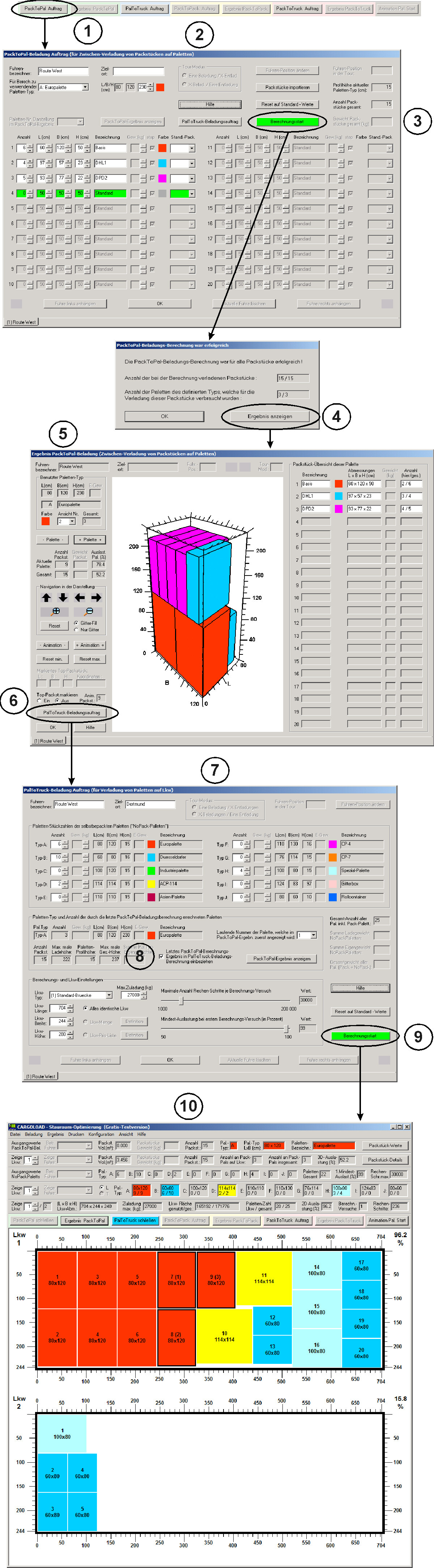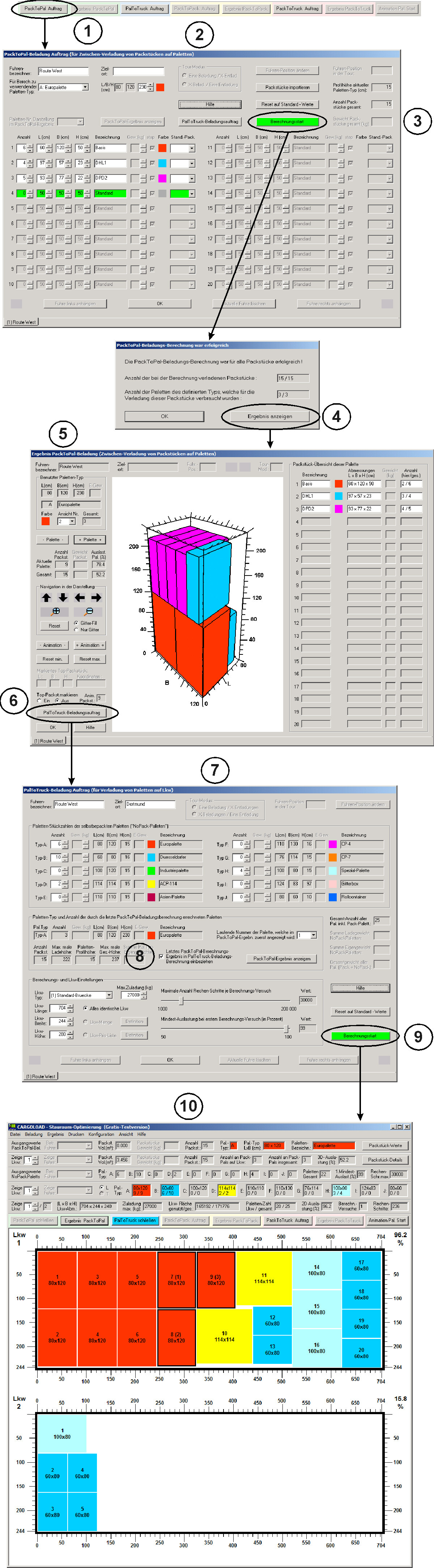Beispiel-Ablauf für die Berechnungsart Kombination PackToPal / PalToTruck
Eine kombinierte PackToPal / PalToTruck-Beladungsberechnung läuft wie folgt ab:
- PackToPal-Beladung Auftrag im Pull-Down-Menü Beladung oder PackToPal Auftrag in der Schnellstart-Leiste auswählen

- Im sich öffnenden Dialog PackToPal-Beladung Auftrag (Packstücke auf Paletten) einen Fuhren-Bezeichner und ggf.
einen Zielort eingeben, ebenso den zu verwendenden Paletten-Typ sowie die zu verladenden Packstücke angeben

- Schaltfläche Berechnungsstart im Dialog PackToPal-Beladung Auftrag (Packstücke auf Paletten) betätigen
→ PackToPal-Berechnungsvorgang läuft ab

- Sobald der PackToPal-Berechnungsvorgang beendet ist, wird dies in einem Meldungs-Dialog
PackToPal-Beladungsberechnung war erfolgreich angezeigt. Dort die Schaltfläche Berechnete Paletten betätigen

- Dialog Ergebnis PackToPal-Beladung : Berechnete Beladung von Packstücken auf Paletten wird angezeigt

- Im Dialog Ergebnis PackToPal-Beladung die Schaltfläche PalToTruck-Beladungsauftrag betätigen

- Im sich öffnenden Dialog PalToTruck-Beladung Auftrag (Paletten auf Lkw) einen Fuhren-Bezeichner und ggf.
einen Zielort eingeben, den zu verwendenden Lkw-Typ sowie die zu verladenden Paletten angeben

- Im Dialog PalToTruck-Beladung Auftrag (Paletten auf Lkw) das Markierungsfeld
Letztes PackToPal-Berechnungs-Ergebnis in PalToTruck-Beladungsberechnung einbeziehen aktivieren

- Schaltfläche Berechnungsstart im Dialog PalToTruck-Beladung Auftrag (Paletten auf Lkw) betätigen
→ PackToPal-Berechnungsvorgang läuft ab

- Ergebnis-Ausgabe der Palettenberechnung wird im Hauptfenster angezeigt
|
Diese Abfolge innerhalb der
Cargoload-Software stellt sich bildlich wie folgt dar: